2021年7月19日
Excelで設定できるパスワードには、ファイルを開くときに要求する「読み取りパスワード」と、保存するときに要求する「書き込みパスワード」の2種類があります。
使う機会が多いのは「読み取りパスワード」で、ここではその設定&解除方法を解説します。
注意点として、この方法でパスワードを設定した場合、パスワードを忘れてしまうと、二度とExcelファイルを開けなくなります。
くれぐれもご注意ください。
パスワードを設定する
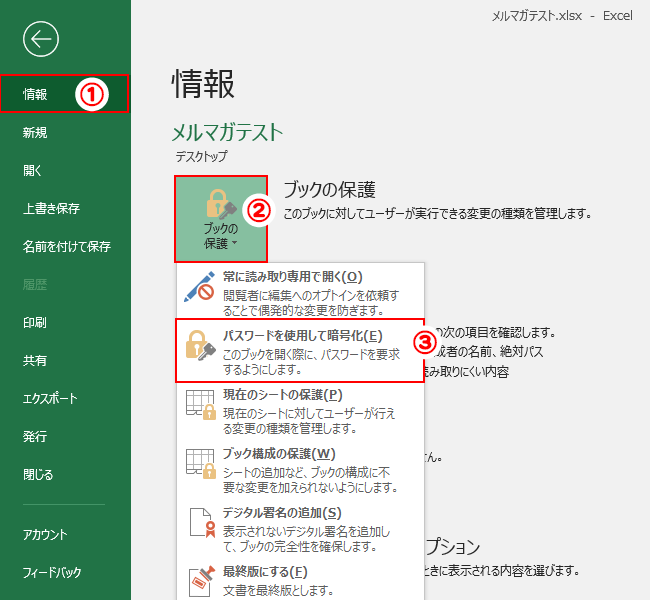
① 「ファイル」タブから「情報」メニューを表示。
続いて「ブックの保護」→「パスワードを使用して暗号化」を選択します。
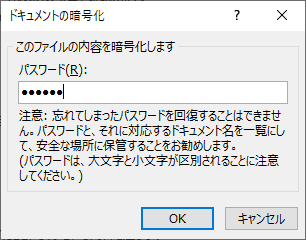
②パスワード設定画面となります。任意のパスワードを入力して「OK」ボタンをクリックします。
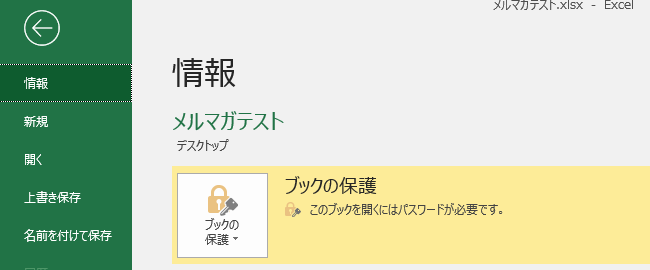
パスワードが設定できると、上記のようにイエロー表示となります。
またファイルを開こうとすると、必ずパスワードを要求されるようになります。
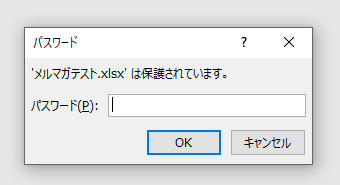
パスワードを解除する
① 「ファイル」タブから「情報」メニューを表示。
続いて「ブックの保護」→「パスワードを使用して暗号化」を選択します。
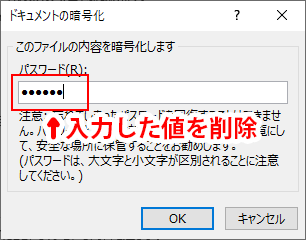
②パスワードを入力する部分には値が入っている状態なので、それを削除して「OK」ボタンをクリックします。
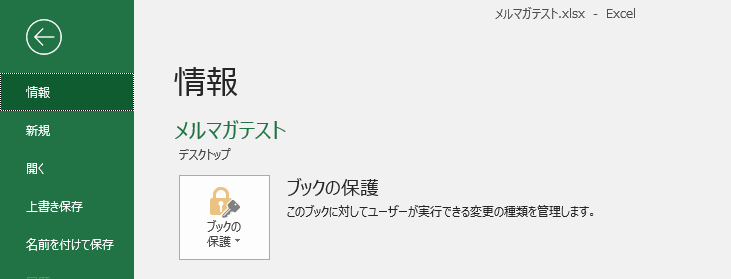
③パスワードが解除され、「ブックの保護」部分のカラーもなくなります。
